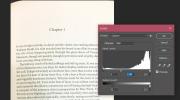أضف علامات مائية مخصصة للصور دفعة واحدة باستخدام عدة إعدادات مسبقة مع علامة Bytescout Watermarking
تعتبر العلامة المائية طريقة مهمة للمصورين والفنانين لحماية عملهم من الاستخدام - سواء كان شخصيًا أو تجاريًا - من قبل أي شخص دون أن ينسبها أو يدعي أنها ملكهم. تأتي العديد من تطبيقات تحرير الصور مع نوع من ميزة العلامات المائية خارج الصندوق ، وبعضها تم تصميم الأدوات فقط لتسهيل وضع علامات مائية على الصور الخاصة بك في العديد من طرق. على الرغم من ماذا لو كان لديك الكثير من الصور التي تريد وضع علامة مائية عليها؟ من المؤكد أن القيام بذلك بشكل فردي لن يكون أفضل فكرة ، حيث تستغرق الكثير من الوقت. ما تحتاجه هو تطبيق يتيح لك وضع علامة مائية على صور متعددة في دفعة واحدة. إذا كنت تستخدم Windows ، فقم بإعطاء Bytescout Watermarking لقطة. تفتخر برامج سطح المكتب هذه بمجموعة من الإعدادات المسبقة للعلامة المائية وتسمح بوضع علامة مائية على مجموعة من ملفات الصور دفعة واحدة.
مع واجهة باربونات ، Bytescout Watermarking ميت سهل الاستخدام. يبدو أن الأداة مصممة ليس فقط مع المستخدمين المتقدمين ولكن أيضًا العرضيين الذين لا يرغبون في الانغماس في أي شيء تقني. هناك قائمة تظهر فيها صورك المضافة ، ويمكنك إضافة ملفات صور فردية ومجلدات تحتوي على ملفات الصور أو حتى المجلدات التي تحتوي على مجلدات فرعية تحتوي على ملفات صور باستخدام الأزرار المتوفرة في الأسفل. يمكنك أيضًا إزالة العناصر المضافة أو مسح تحديدك من هنا. بالإضافة إلى ذلك ، يتيح لك التطبيق تنظيم العناصر في قائمة الانتظار الخاصة بك عن طريق الأزرار الصغيرة لأعلى ولأسفل. للبدء ، حدد الصور التي تريدها على جهاز الكمبيوتر الخاص بك عن طريق إحدى الطرق المدعومة. يؤدي النقر فوق عنصر من القائمة إلى عرض معاينة للصورة إلى اليمين ، والتي يمكنك عرضها بسهولة في وضع ملء الشاشة باستخدام مفتاح الاختصار Alt + P. يعرض التطبيق أيضًا أبعاد الصورة المحددة ودقتها وحجمها.

انقر فوق التالي وسيتم تقديمك مع قسم الإعداد المسبق في التطبيق حيث يمكنك الاختيار والإضافة من مجموعة متنوعة من أنواع العلامات المائية. يتيح لك النقر فوق إعداد مسبق تكوين الإعدادات ذات الصلة لهذا الإعداد المسبق. على سبيل المثال ، يتيح لك "نص بعنوان" كتابة النص المطلوب واختيار نوع الخط واللون والحجم. ستلاحظ أيضًا أن بعض الخيارات معطلة في التطبيق. وذلك لأن هذه الإعدادات متوفرة فقط في الإصدار Pro من Bytescout. على الجانب المشرق ، هناك عدد من الإعدادات المسبقة الأخرى المتاحة أيضًا ، مثل الطابع والنص البسيط والتاريخ والوقت والتعليق النصي على النص واسم الملف والمزيد. بعد اختيار الإعداد المسبق ، انقر فوق التالي للمتابعة.

الخطوة الأخيرة هي تحديد مجلد الإخراج وتنسيق الصورة. يسمح لك التطبيق بحفظ ملفات الإخراج مثل JPEG و PNG و TIF و GIF و BMP. بالنسبة لبعض التنسيقات مثل JPEG ، يتيح التطبيق أيضًا للمستخدمين تغيير جودة صورة الإخراج بالنقر فوق خيارات متقدمة. يمكن تحديد جودة الصورة بين منخفض وعالي باستخدام شريط التمرير.

أخيرًا ، انقر فوق الزر ابدأ لمعالجة صورك. توضح لقطة الشاشة أدناه صورة تم وضع علامة مائية عليها باستخدام Bytescout أثناء اختبار التطبيق.

التطبيق متاح كإصدارات مجانية وبرو (38.45 دولار). يتضمن الإصدار Pro العديد من الميزات الإضافية مثل الإعدادات المسبقة للعلامة المائية الإضافية ، والنص الديناميكي ، وفلاتر الصور ، وإعدادات الإخراج المتقدمة ، وتحميل الملفات الشخصية وحفظها ، والعلامة المائية للفيديو. يعمل Bytescout Watermarking على أنظمة التشغيل Windows XP و Vista و 7 و 8.
تنزيل Bytescout Watermarking
بحث
المشاركات الاخيرة
كيفية تمكين وضع الحماية لـ Windows Defender على Windows 10
إن Windows Defender هو برنامج مكافحة الفيروسات الذي تحزمه Microsoft...
SnapInstall: أداة لقطة الشاشة التي تم تشغيلها بالماوس لإنشاء أدلة المنتج
هناك طرق متعددة لأخذ لقطات الشاشة وتحريرها ؛ سواء اخترت استخدام أدا...
كيفية تحسين جودة الصورة الممسوحة ضوئيا
لم يتحسن الماسح الضوئي العادي للمكتب كثيرًا من حيث الجودة أو السرعة...